- Jei kuris nors įrenginys sugedo arba nereaguoja, aparatinės įrangos pakeitimų nuskaitymas gali padėti tai išspręsti.
- Turėtumėte dažnai atnaujinti savo įrenginio tvarkykles ir tai galite padaryti rankiniu būdu arba automatiškai.
- Trečiosios šalies programa gali padėti automatiškai atnaujinti tvarkykles, kai tik gamintojas jas pasieks.
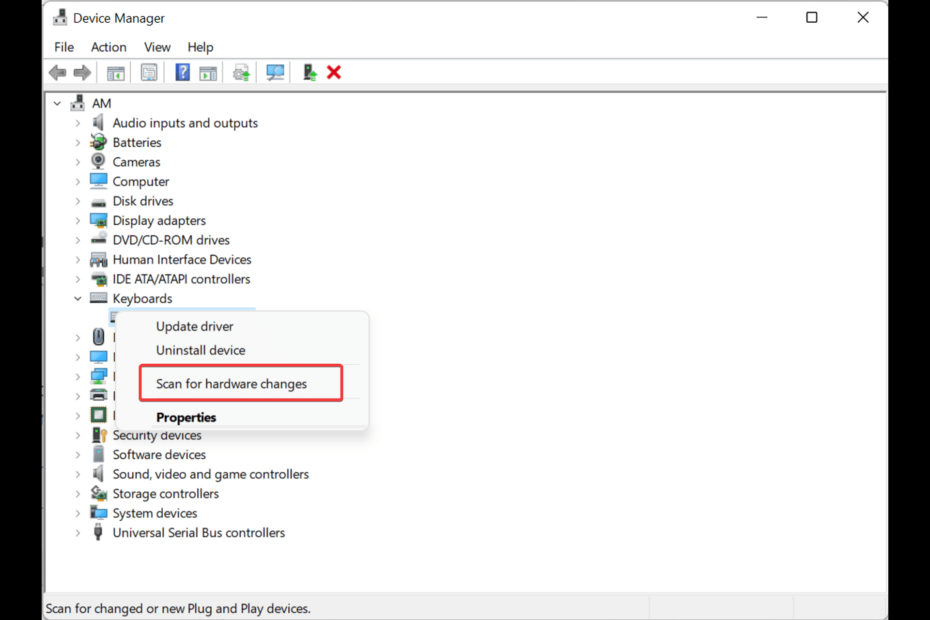
XĮDIEGTI PASPUSTELĖT ATSISIUNČIŲ FAILĄ
Ši programinė įranga palaikys jūsų tvarkykles ir veiks, taip apsaugodama jus nuo įprastų kompiuterio klaidų ir aparatinės įrangos gedimų. Patikrinkite visas savo tvarkykles dabar atlikdami 3 paprastus veiksmus:
- Atsisiųskite DriverFix (patvirtintas atsisiuntimo failas).
- Spustelėkite Pradėti nuskaitymą rasti visas problemines tvarkykles.
- Spustelėkite Atnaujinti tvarkykles gauti naujų versijų ir išvengti sistemos veikimo sutrikimų.
- DriverFix atsisiuntė 0 skaitytojai šį mėnesį.
Kad kompiuteris veiktų efektyviai ir tinkamai veiktų, kompiuteris naudoja įvairius komponentus – tiek aparatinę, tiek programinę įrangą. Jei tai yra
trūksta komponento, jei jis naudoja pasenusį komponentą arba sugadintą komponentą, paleistis gali nepavykti.„Windows“ kompiuteriai yra lankstūs įvairių komponentų atnaujinimas arba sumažinimas, pvz., CPU, RAM, SSD, ir dar. Kad visi šie aparatinės įrangos komponentai galėtų susisiekti su programine įranga, turite įdiegti tvarkykles, kurios yra programinės įrangos komponentai.
Jei trūksta kurio nors komponento arba „Windows“ jo neaptinka, galite nuskaityti aparatūros pakeitimus naudodami įrenginių tvarkytuvę, kuri padės pašalinti triktis ir privers įrenginį reaguoti bei vėl veikti.
Norėdami sužinoti, kaip tai padaryti, skaitykite toliau, kad sužinotumėte!
Kaip naudoti įrenginių tvarkytuvę norint nuskaityti aparatūros pakeitimus?
1. Ieškokite aparatūros pakeitimų
- Prijunkite įrenginį prie kompiuterio.
- Spustelėkite pradžios mygtuką ir ieškokite Bėk.
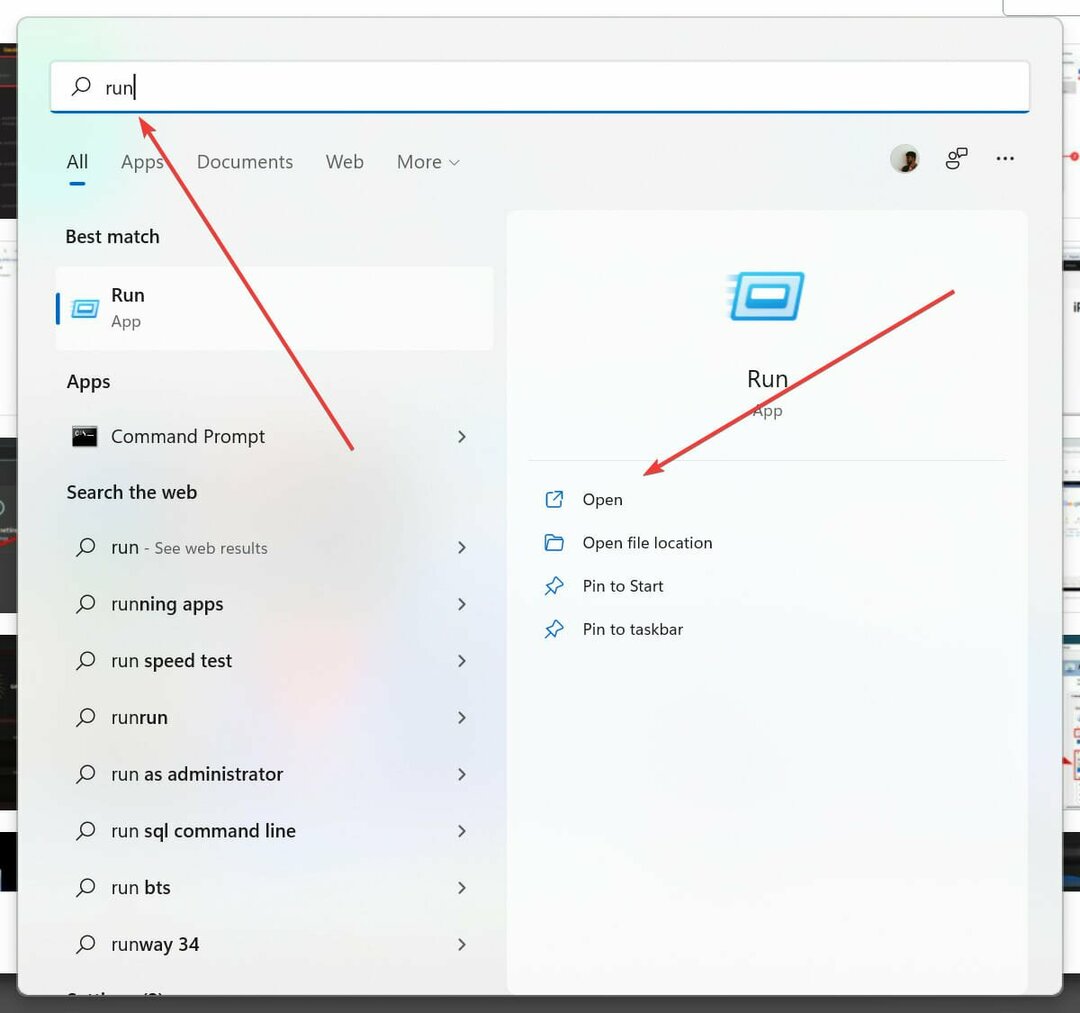
- Atviras Bėk ir tipas devmgmt.mscNorėdami atidaryti įrenginių tvarkytuvę.
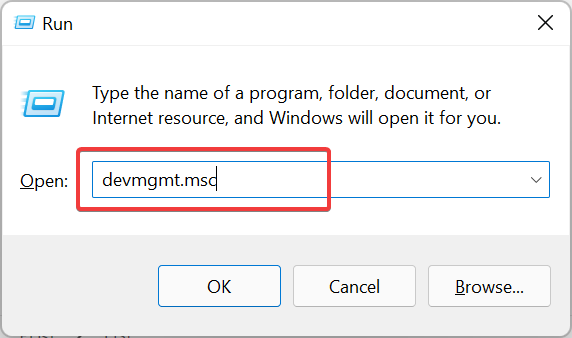
- Dabar dešiniuoju pelės mygtuku spustelėkite neveikiantį įrenginį, kuriame yra įspėjimo piktograma, ir pasirinkite Ieškokite aparatūros pakeitimų.
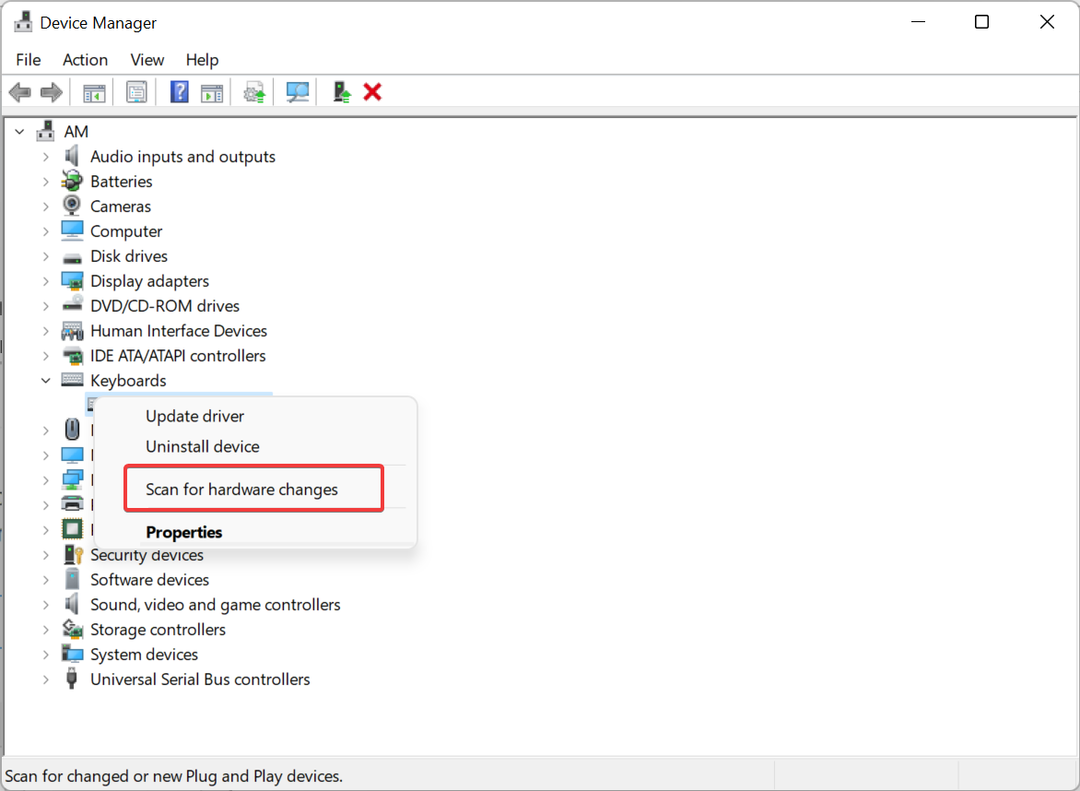
- Jūsų įrenginys turėtų veikti dabar.
2. Atnaujinkite tvarkykles rankiniu būdu
- Atidaryk Įrenginių tvarkytuvė atlikdami aukščiau nurodytus veiksmus.
- Spustelėkite įrenginį, kuris nereaguoja, ir išplėskite jį.
- Dabar dešiniuoju pelės mygtuku spustelėkite įrenginius ir spustelėkite Atnaujinti tvarkyklę.

- Pasirinkite Automatiškai ieškokite atnaujintos tvarkyklės programinės įrangos.

- Palaukite šiek tiek laiko, kol „Windows“ patikrins, ar nėra naujų tvarkyklių, kurias galima atnaujinti.
- Nustačius, „Windows“ automatiškai įdiegs tvarkykles.
- Dabar spustelėkite uždaryti.
- Iš naujo paleiskite kompiuterį.
3. Automatiškai atnaujinti tvarkykles
- Atsisiųskite ir įdiekite trečiosios šalies programą, pvz DriverFix.

- Atidarykite programą ir ieškokite tvarkyklių.
- Suradę tvarkykles, spustelėkite Atnaujinti visoms turimoms jūsų kompiuterio tvarkyklėms.

- Palaukite kelias minutes, kol bus įdiegtos tvarkyklės.
- Įdiegę visas tvarkykles, iš naujo paleiskite kompiuterį.
- Kaip atnaujinti pagrindinės plokštės išteklius įrenginių tvarkytuvėje?
- Geriausias būdas įdiegti „Wi-Fi“ tvarkyklę „CentOS 7“.
4. Kaip Įrenginių tvarkytuvėje įdiegti trūkstamus įrenginius?
- Spustelėkite pradžios mygtuką ir ieškokite Kompiuterio valdymas.
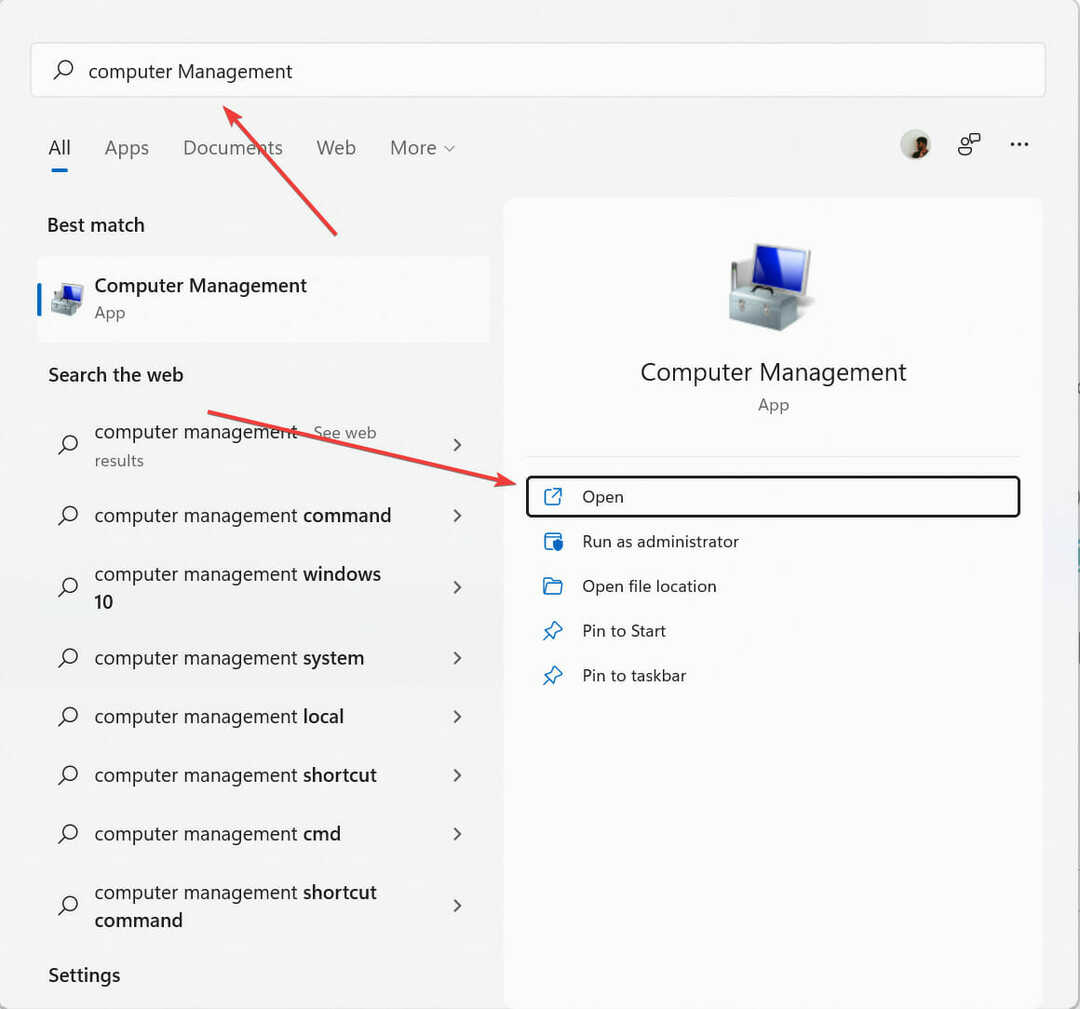
- Viduje konors Kompiuterio valdymas langą, spustelėkite Įrenginių tvarkytuvė kairėje lango pusėje.
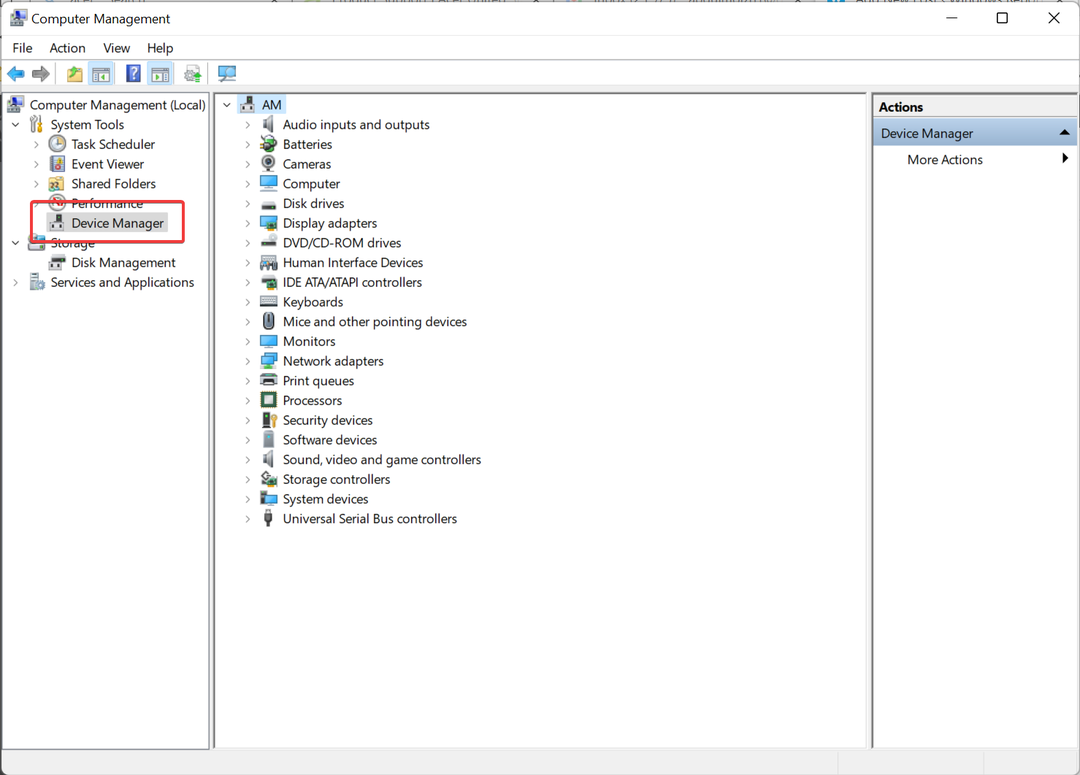
- Dabar dešinėje srities pusėje spustelėkite bet kurią įrenginių sąrašo vietą.
- Spustelėkite Veiksmas ir tada pasirinkite Pridėti pasenusią aparatinę įrangą.
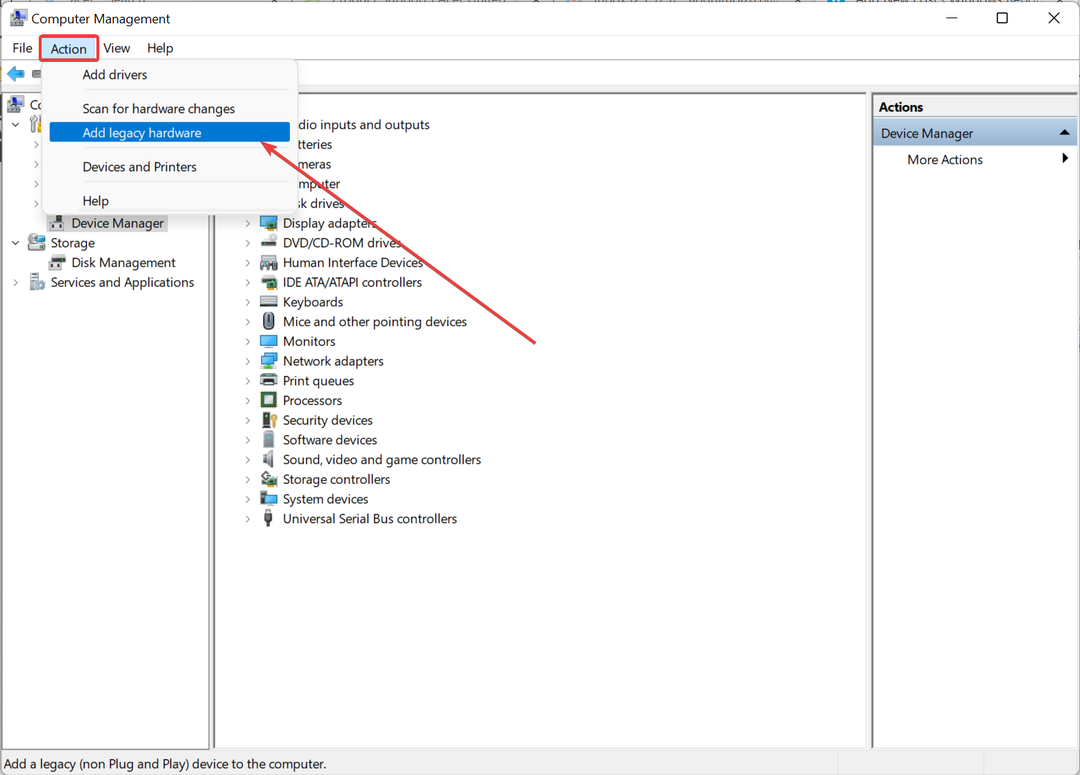
- An Pridėti aparatūros vedlį atsidarys langas. Spustelėkite Kitas aparatūros pridėjimui.
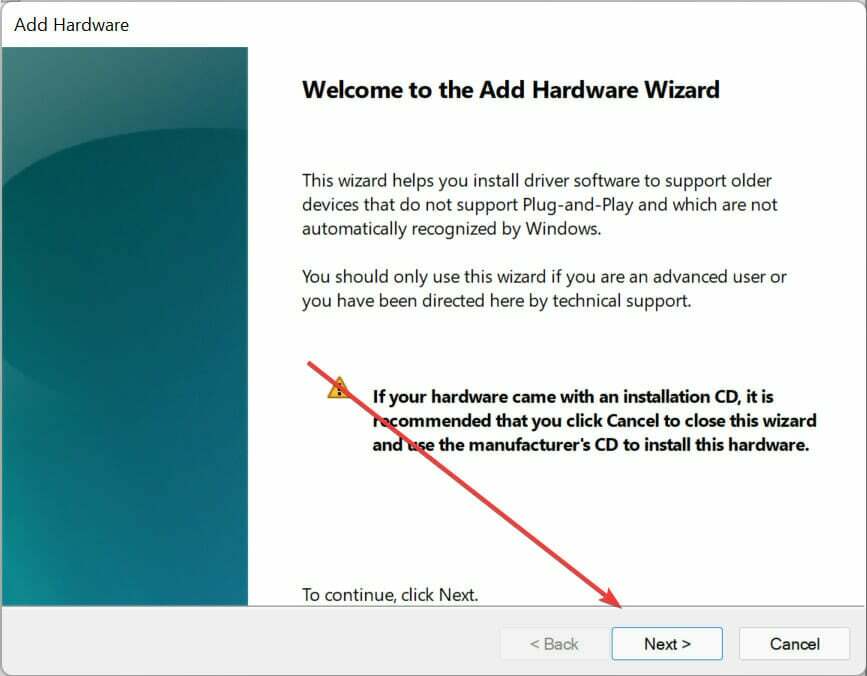
- Dabar pasirinkite Įdiekite aparatinę įrangą, kurią rankiniu būdu pasirinkau iš sąrašo (išplėstinė) ir spustelėkite Kitas mygtuką.
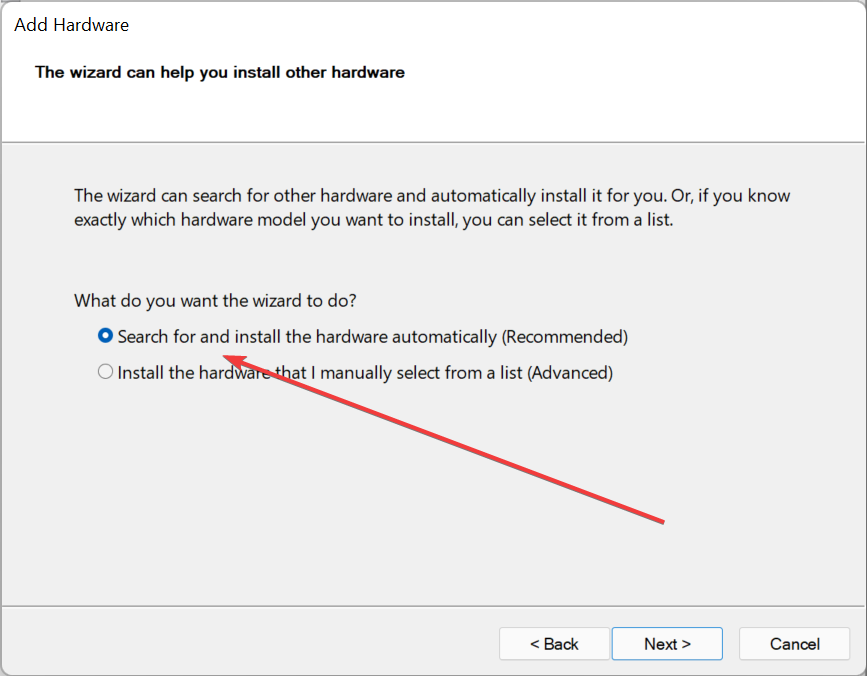
- Atsidarys naujas langas, kuriame yra visos aparatinės įrangos sąrašas. Įrenginių tvarkytuvėje pasirinkite trūkstamą aparatinę įrangą, kad ją pridėtumėte, ir spustelėkite Kitas.
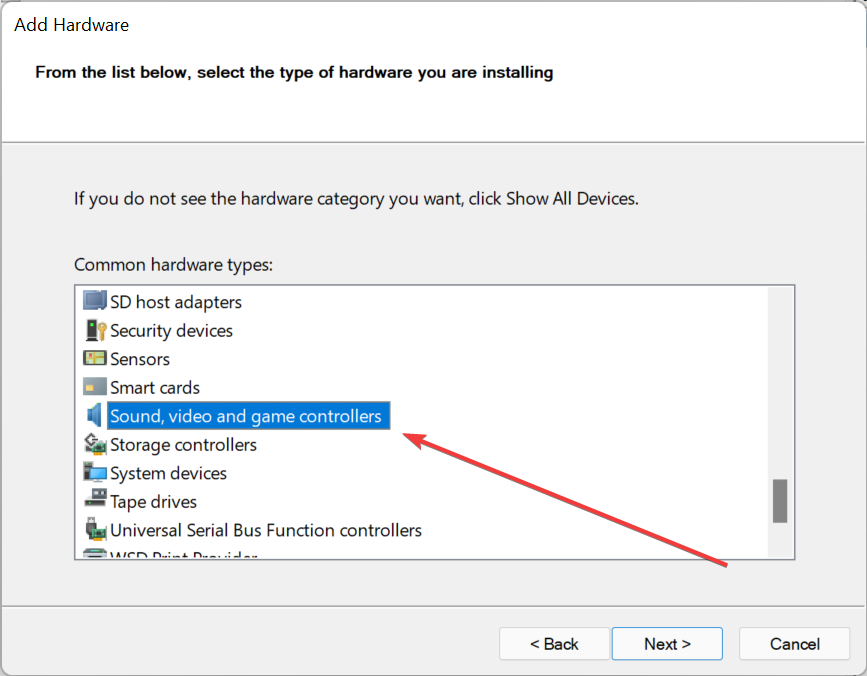
- Pasirinkite gamintojas ir modelis ir spustelėkite Kitas.
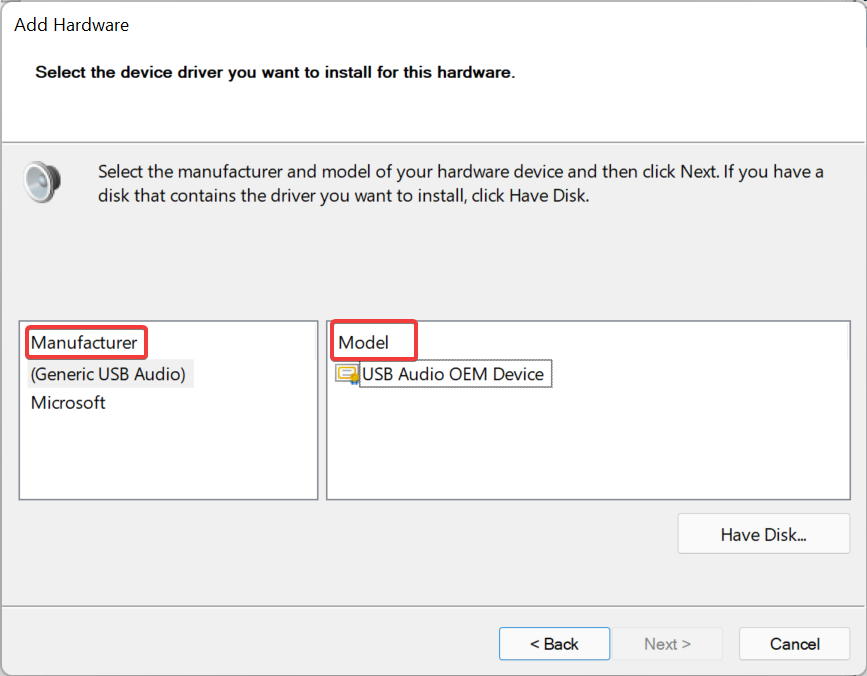
- Dabar naujas langas patvirtins, ar norite pridėti aparatinę įrangą (pvz., „Bluetooth“, „Wi-Fi“ ir kt.). Spustelėkite Kitas.
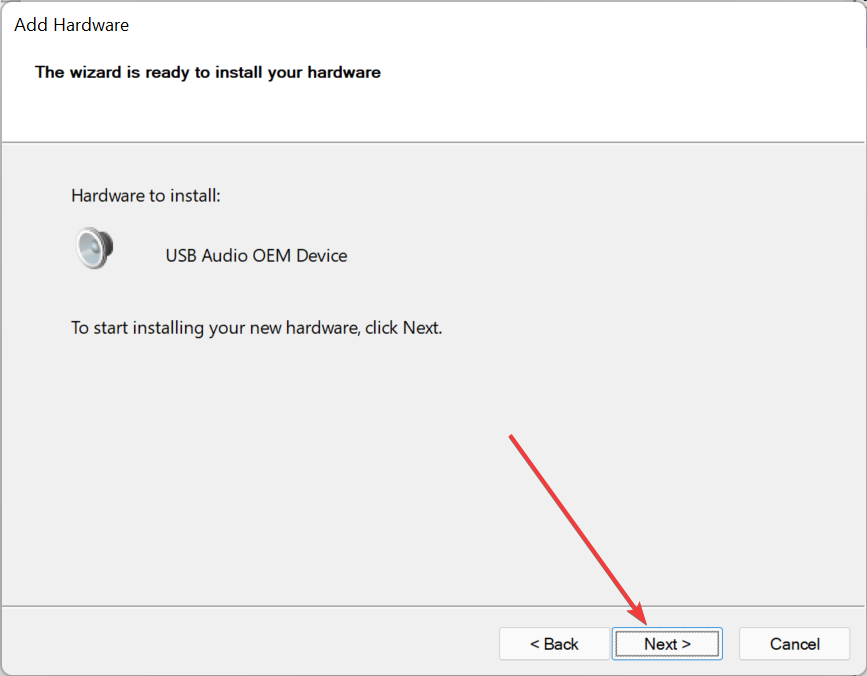
- Spustelėkite Baigti baigus diegti.
Aparatinės įrangos pakeitimų nuskaitymas padeda sugedusiems įrenginiams vėl veikti. Jei nenorite, kad jūsų įrenginiai būtų sugadinti arba pasenę, rekomenduojama visada atnaujinti įrenginių tvarkykles naujausiomis gamintojo turimomis tvarkyklėmis.
Nors Windows naujinimai tvarkyklės su kiekvienu atnaujinimu, dažnai jos nėra naujausios. Įrenginio tvarkykles galite atnaujinti rankiniu būdu ir automatiškai, taip pat galite naudoti trečiosios šalies programą, kuri atnaujins tvarkykles, kai tik jos bus pasiekiamos.
 Vis dar kyla problemų?Pataisykite jas naudodami šį įrankį:
Vis dar kyla problemų?Pataisykite jas naudodami šį įrankį:
- Atsisiųskite šį kompiuterio taisymo įrankį „TrustPilot.com“ įvertino puikiai (atsiuntimas prasideda šiame puslapyje).
- Spustelėkite Pradėti nuskaitymą Norėdami rasti „Windows“ problemas, kurios gali sukelti kompiuterio problemų.
- Spustelėkite Remontuoti visus išspręsti problemas, susijusias su patentuotomis technologijomis (Išskirtinė nuolaida mūsų skaitytojams).
„Restoro“ atsisiuntė 0 skaitytojai šį mėnesį.


